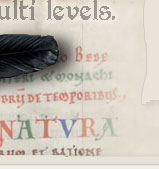option icon 225 pod linuksem
http://www.linuxhorizon.ro/icon225.htmluser@ubuntu-box# wget http://www.equinoxefr.org/wp-content/uploads/2008/10/icon225.tgz
user@ubuntu-box# tar -xzvf icon225.tar.gz
user@ubuntu-box# cd hso
user@ubuntu-box# ./install.sh
BlueConnect w Ubuntuhttp://newbie.linux.pl/?id=article&show=378Na wstępie powiem, iż cały tutorial został oparty na tym tekście, mojego autorstwa.
Wchodzimy do katalogu peers
cd /etc/ppp/peers
tworzymy plik
sudo vi blueconnect
Wciskamy INSERT i piszemy poniższy kod:
#plik: /etc/ppp/peers/blueconnect
updetach
debug
connect "chat -v -f /etc/ppp/blueconnect-chat"
/dev/ttyACM0
230400
crtscts
local
noipdefault
defaultroute
usepeerdns
novj
nobsdcomp
nopcomp
noaccomp
noauth
#auth
/dev/ttyACM0 - tu powinnismy wpisac pod jakim portem znajduje sie nasz modem ES75 zazwyczaj zawsze jest tu ttyACM0
wciskamy ESC aż usłyszymy pisk i wpisujemy komendę :w ENTER to zapisze plik
następnie aby wyjść :q!
wychodzimy do katalogu wyżej cd ..
i tu tworzymy kolejny plik
sudo vi blueconnect-chat
teraz INSERT i wpisujemy poniższy kod:
# plik: /etc/ppp/blueconnect-chat
ABORT "NO DIALTONE"
ABORT "NO ERROR"
ABORT "NO ANSWER"
ABORT "BUSY"
"" "AT"
OK "AT&F"
OK "AT+CMEE=1"
OK 'AT+CGDCONT=1,"IP","erainternet"'
OK "ATDT*99***1#"
Następnie ESC :w i ENTER a później :q!
To przygotowaliśmy podstawowe pliki konfiguracyjne.
Zapomiałbym dodać Jeżeli masz Blue aktywowane przez PIN to musisz do drugiego skryptu dodać linię
...
"" "AT"
OK "AT+CPIN=pin"
...
W katalogu /etc/ppp należy utworzyć jeszcze dwa pliki
pierwszy z nich (zazwyczaj istnieją oba, wystarczy je wyedytować):
więc edytujmy pierwszy:
sudo vi chap-secretsw otwartym pliku powinniśmy dodać następujące linie:
#Secret'y do uwierzytelniania CHAP
#nazwa klienta nazwa serwera hasło adres IP
"erainternet" * "erainternet" *
Zapisujemy plik.
edytujemy kolejny w tym samym katalogu /etc/ppp/pap-secrets Ten jest zazwyczaj dłuuuższy niż poprzednik więc na samym jego końcu dopisujemy:
#Secret'y do uwierzytelniania PAP
#nazwa klienta nazwa serwera haslo adres IP
"erainternet" * "erainternet" *
Co do tych gwiazdek na koncu, to jakby cos nie dzialalo w polaczeniach to prosze je usunac u mnie ich nie ma, ale z tego co wiem to teoretycznie powinny być.
Wychodzimy z katalogu ppp i wychodzimy wyżej cd ..
jesteśmy w katalogu /etc a bynajmniej powiniśmy być
edytujemy plik sudo vi /etc/resolv.conf
i na końcu tego pliku dopisujemy
nameserver 213.158.194.1
nameserver 213.158.193.38
jeszcze ostatnią deską ratunku edytowałem również plik modules w katalogu /etc/ ale to tak na wszelki wypadek. Podaję jakby komus mimo wszystko nie chciało to połączenie działać:
piszemy cat /proc/bus/usb/devices wyświetlą sie identyfikatory urządzeń USB nas interesuje tylko modem. Znajdujemy linię dotyczącą naszego modemu powinna wyglądać np. tak:
P: Vendor=0af0 ProdID=5000 Rev=0.00
następnie na końcu pliku
sudo vi /etc/modules czasami też (nie spotkałem się) sudo vi /etc/modprobe.conf.local jeżeli pokazywałoby wam iż plik modules nie istnieje spróbujcie sudo vi /etc/modules.conf
Dobrze jeżeli udało nam się otworzyć któryś z powyższych plików do edycji to dopisujemy na końcu wiersz:
options usbserial vendor=0xaf0 product=0x5000
Warto dodać, iż robi się to tylko raz i później nie ma takiej potrzeby.
Uruchomienie połączenia: pppd call blueconnect
Rozłączenie połączenia: killall pppd
http://ubuntuforums.org/showpost.php?p=4629836&postcount=6It's what I did with Kubuntu 7.04.. ***
Use a cellphone to disable PIN-request from the SIM. Probably it can be enabled afterwards (didn't try to, so dunno if it works...).
Code:
sudo -s -H
mkdir option
cd option
wget
http://asuseee.free.fr/tuto/01/icon225.tar.gztar zxf icon225.tar.gz
mkdir /lib/modules/2.6.21.4-eeepc
mkdir /lib/modules/2.6.21.4-eeepc/extra
./install.sh
gedit conninfo.ini
In conninfo.ini you'll need to do the following changes
"# APN=" --> "APN=internet.saunalahti" or "APN=internet"
("# PIN=? --> ?PIN=blahblahblah?) ...if PIN-request is enabled.
Code:
mkdir usb
cd usb
download file from
http://www.pharscape.org/index2.php?...download&id=28 and save to "usb"-folder
Code:
tar zxf hso-udev.tar.gz
make
make install
cp hso.udev /etc/udev/rules.d/z20_hso-udev.rules
udevcontrol reload_rules
cd ..
mkdir hso
cd hso
download file from
http://www.pharscape.org/index2.php?...download&id=30 and save to "hso"-folder
Code:
tar hso-1.1.tar.gz
make
make install
cd ..
stick in your stick
Code:
dmesg | grep hs
---> if you get something like "HSO: Found Network port hso0", then it's probably ok.
Code:
exit
sudo ./connect.sh up
!!! yippekayee !!!
Code:
sudo ./connect.sh down
***
Instalacja modemu Option Icon 225 w abonamencie plusa z Hardym na pokładziehttp://forum.ubuntu.pl/showpost.php?p=495272&postcount=1
Option's iCon 225http://pharscape.org/icon225.html
Using NetworkManager with your 3G WWAN modemhttp://www.pharscape.org/networkmanager-0.7.0-and-3g-wwan-modems.htmlStarting with Gnome NetworkManager version 0.7.0 there is even more support for 3G WWAN modems. In particular NetworkManager now supports most of the Option devices that use the HSO module.
This How-To shows you how to get your modem working in easy steps...